Con macOS Mojave (10.14), Apple ha cambiado la forma en que las aplicaciones pueden obtener acceso a los recursos del sistema y cómo administrar sus permisos, lo que cambia ligeramente el flujo de trabajo cuando se utilizan productos de ISL Online.
Resumen: en Preferencias del Sistema > Seguridad y Privacidad > Privacidad: encontrarás el proceso "issc_stream", el cual debes marcar para darle permisos para conectarse.
Importante: el paso 3 y posteriores muestran los pasos que son específicos de macOS Mojave. Esos pasos son equivalentes para cualquier otro producto ISL Online cuando se ejecuta o instala una nueva aplicación, como ISL AlwaysOn, ISL Groop y otros.
Paso 1
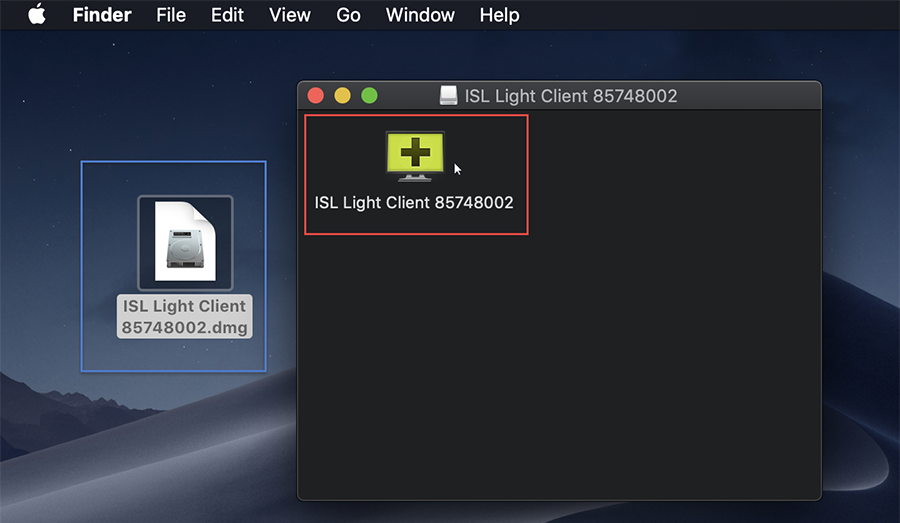
Inicie ISL Light Client.
Nota: ISL Light Client se descarga automáticamente cuando ingresa el código de sesión en www.islonline.net
Paso 2
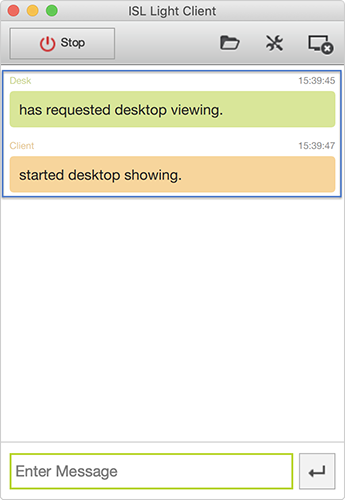
Espere hasta que esté conectado a la sesión. El operador podrá ver su pantalla pero no podrá controlar su computadora.
Paso 3
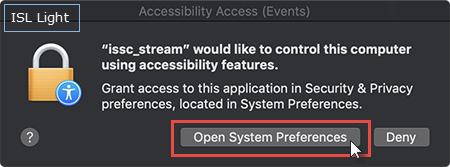
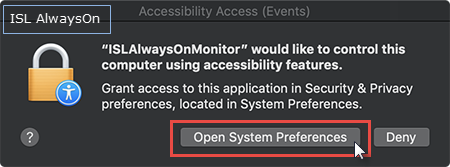
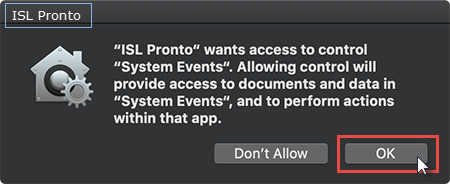
Información: Los cuadros de diálogo anteriores son nuevos en macOS Mojave y difieren para cada producto ISL Online. Le indica qué aplicación solicitó acceso a qué recurso.
Importante: El diálogo en el Paso 3 se inicia en tiempo de ejecución, tan pronto como el Operador solicita el control o realiza cualquier acción que pueda traducirse a su computadora, por ejemplo, mueve el mouse, presiona la tecla del teclado ...
Importante: El diálogo en el Paso 3 debe aprobarse solo una vez, ya que su dispositivo recordará la elección en la configuración de Seguridad y privacidad . Tenga en cuenta que necesitará la contraseña administrativa para editar las Preferencias del sistema.
En el cuadro de diálogo que aparece, haga clic en " Abrir preferencias del sistema " para administrar los permisos de la aplicación.
Paso 4
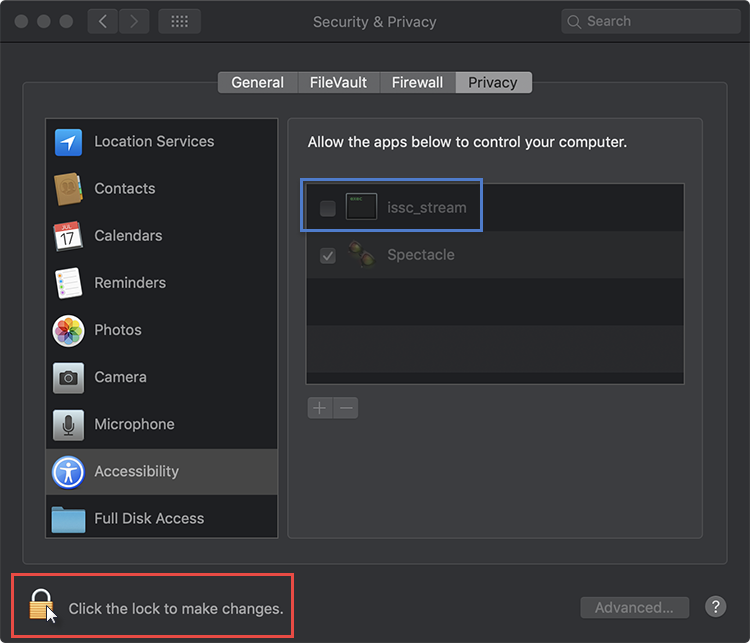
Para cambiar los permisos, haga clic en el icono Bloquear e ingrese la contraseña administrativa.
Paso 5
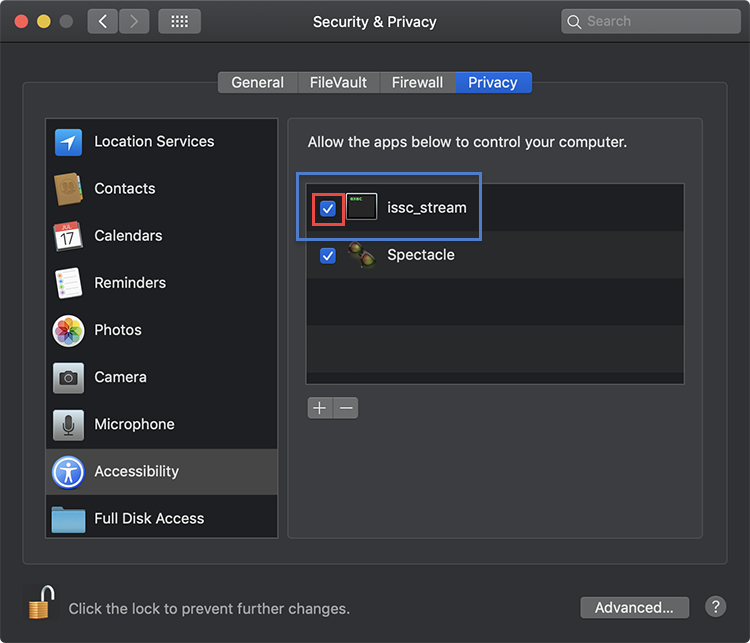
Marque la casilla junto a "issc_stream" para permitir que ISL Light controle su computadora. Tan pronto como marque la casilla, el operador podrá controlar su dispositivo.
Nota: Puede desmarcar esta casilla en cualquier momento y revocar los permisos. Si hace esto durante una sesión, el operador perderá inmediatamente el control de su dispositivo.